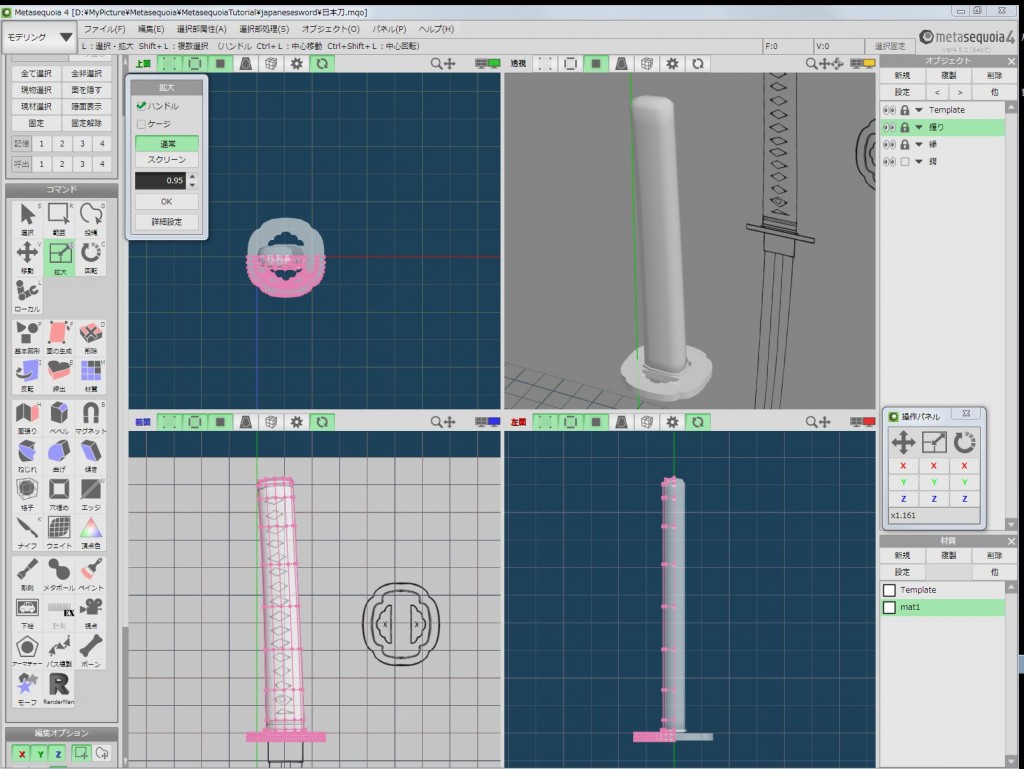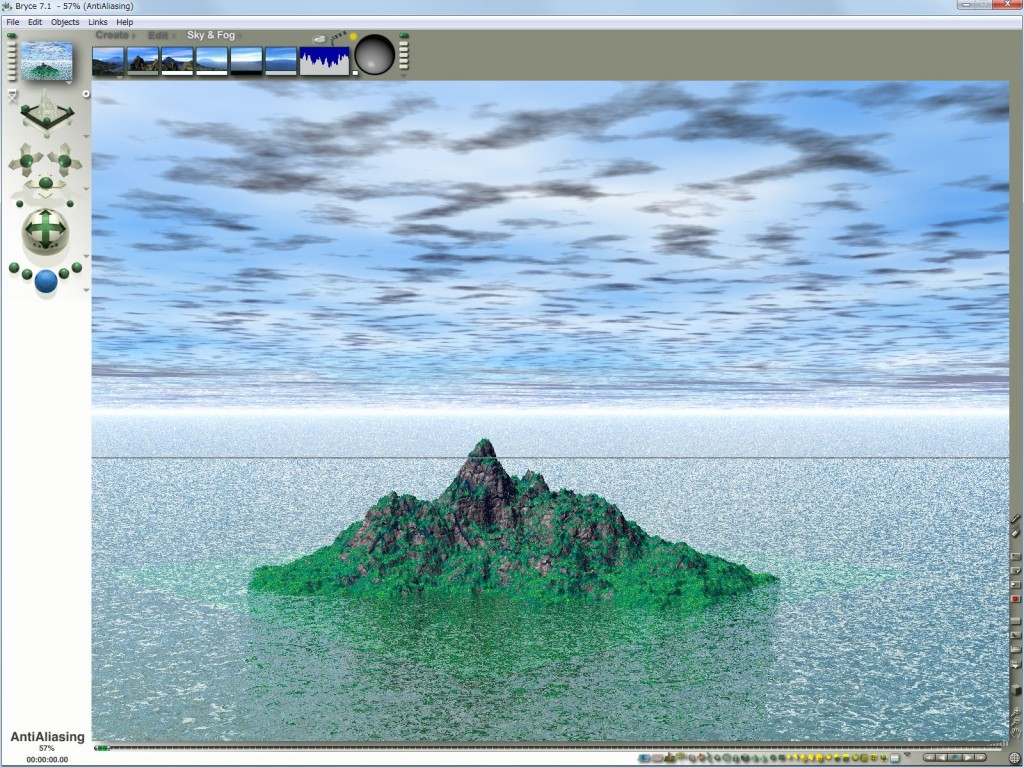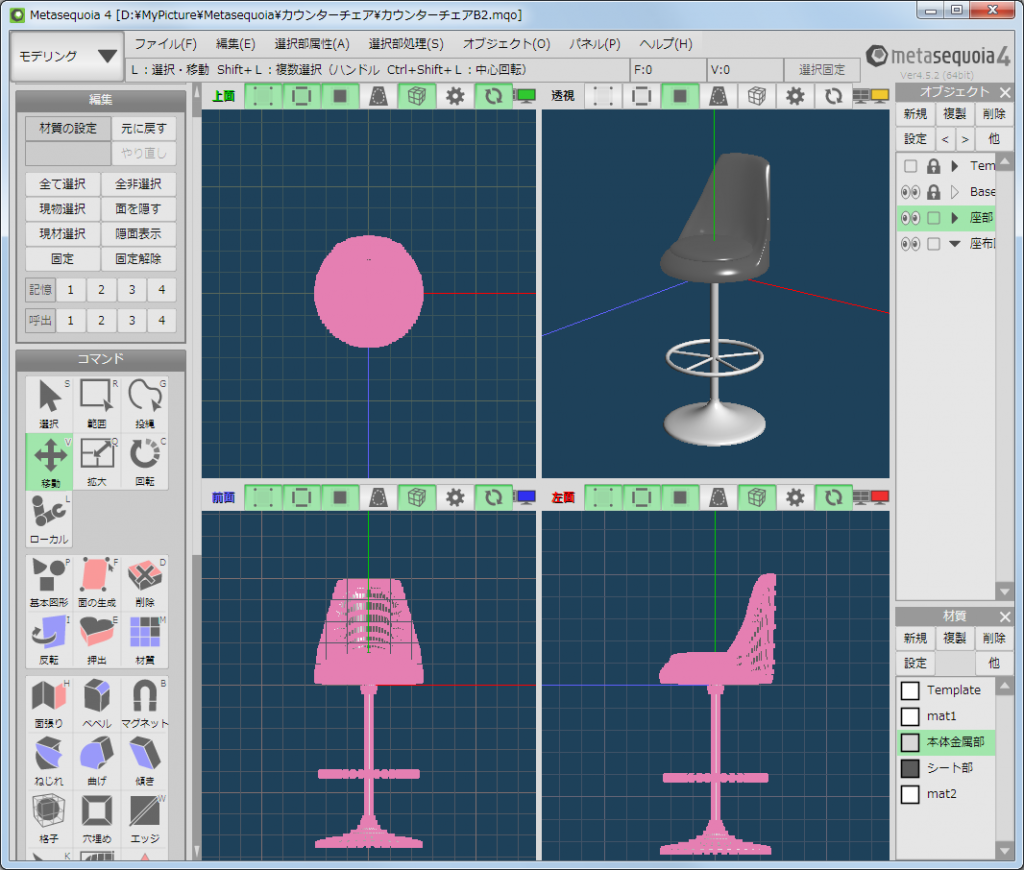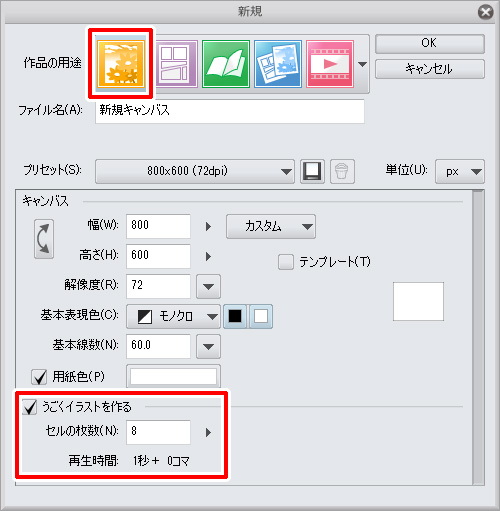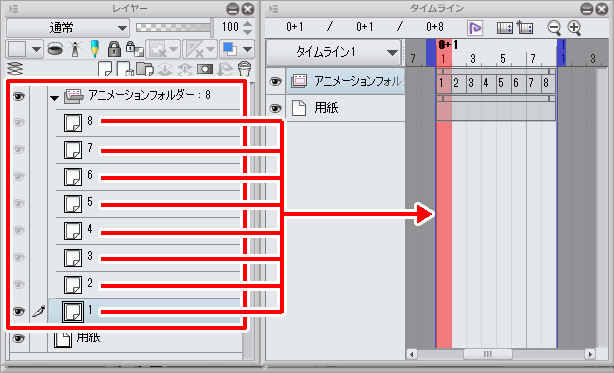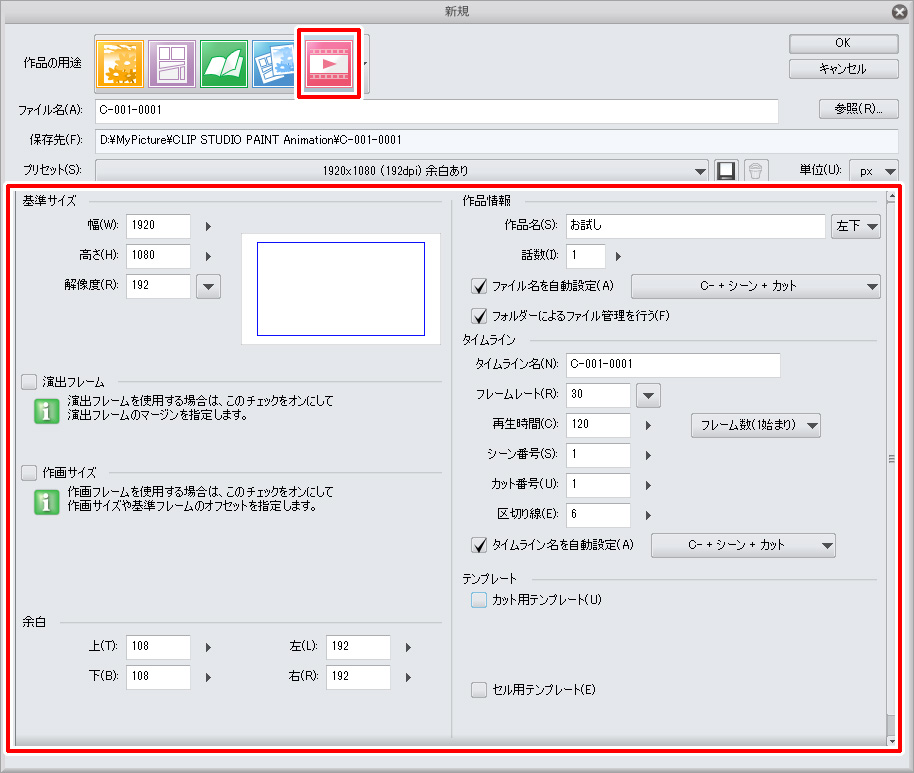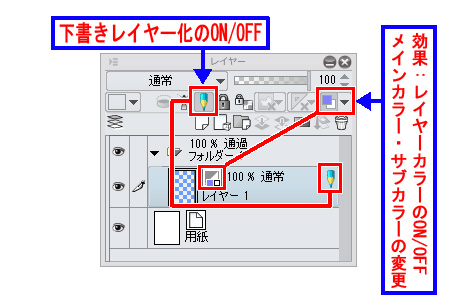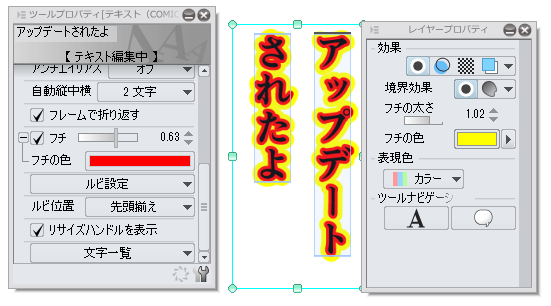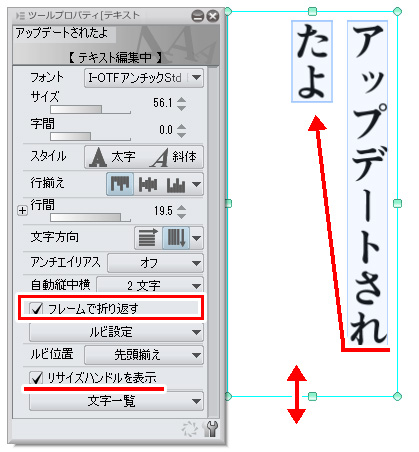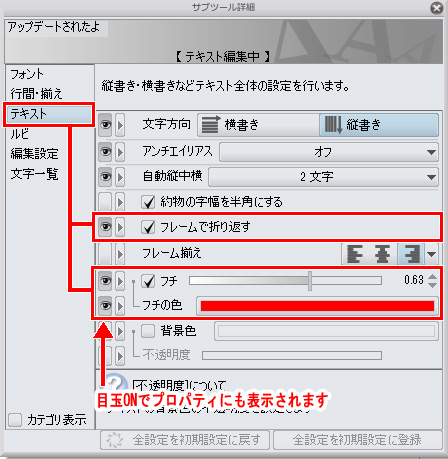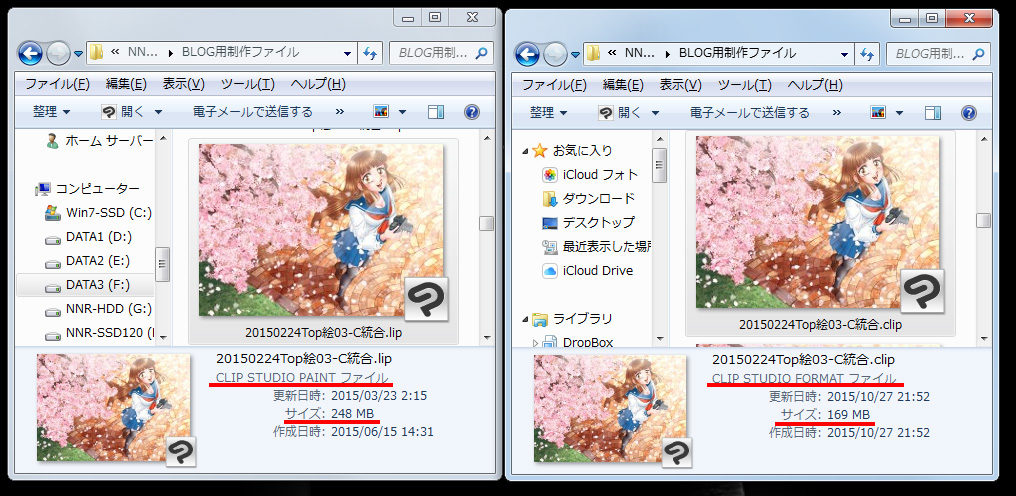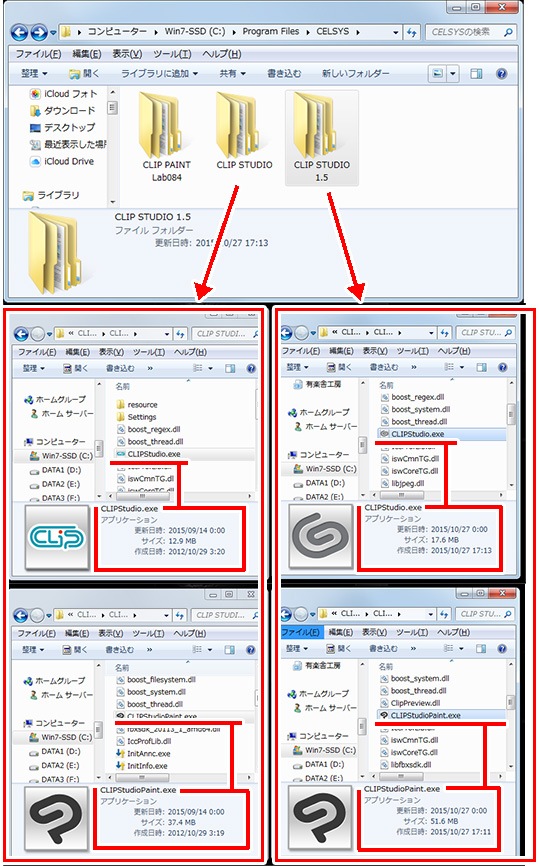かねてよりアナウンスのあったアニメーション機能が搭載された新しいバージョンのCLIP STUDIOとCLIP STUDIO PAINTがリリースされました。Ver.1.5.0です。
このバージョン、今までのバージョンアップとは大きく異なる点があります。
- アニメーション機能が搭載された
- レイヤーパレット周りの機能強化
- テキスト周りの機能強化
- 旧バージョンの保存形式「.lip」から新形式「.clip」への変更
まず、アニメーション機能。
これは、RETAS Studioを持つCELSYSだからこそ搭載された機能と言ってもいいでしょう。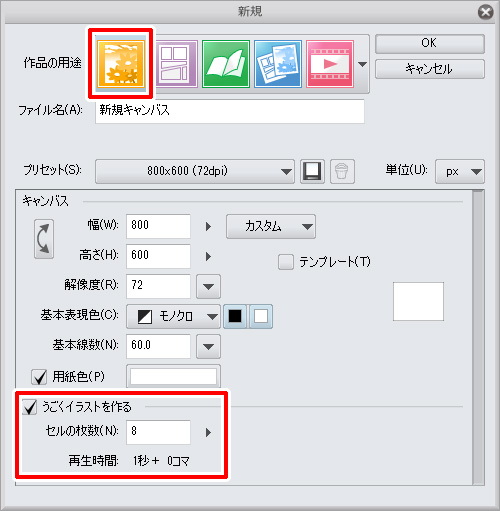 ファイルの新規作成時に「イラスト」を選択すると、「うごくイラストを作る」という項目が追加されていることに気付きます。ここで使用するセルの枚数を指定すると、タイムラインを持ち、アニメーションフォルダに必要枚数のセルが用意された新規キャンバスが作成されます。
ファイルの新規作成時に「イラスト」を選択すると、「うごくイラストを作る」という項目が追加されていることに気付きます。ここで使用するセルの枚数を指定すると、タイムラインを持ち、アニメーションフォルダに必要枚数のセルが用意された新規キャンバスが作成されます。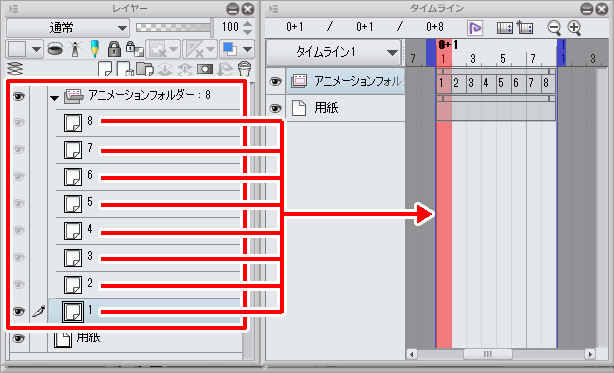
新規作成時の選択に、新しく「アニメーション」というのも追加されました。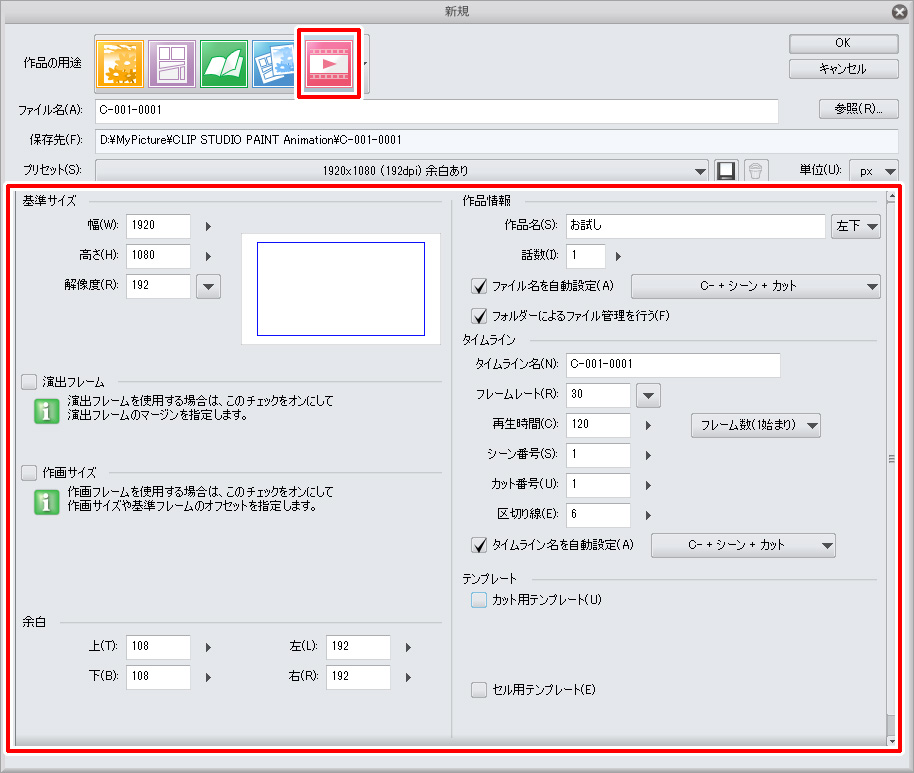
こちらはなんとなくRETAS STUDIOの新規カットフォルダ作成に似ているように思います。(RETAS STUDIO持っているんですが、長い間使っていないので忘れているので、ちょっと確証は持てませんが…)→RETAS STUDIO使い方講座参照
こちらを使って描いたデータはどうやらRETASの方へ持っていけるっぽいです。
今回追加された機能で、普段から欲しい欲しいと思ってたものがやっと搭載されました。
- レイヤーパレットに「下描きレイヤー」のON/OFFボタン搭載
- レイヤーパレットに「レイヤーカラー」のON/OFFボタンとカラーの変更メニュー搭載
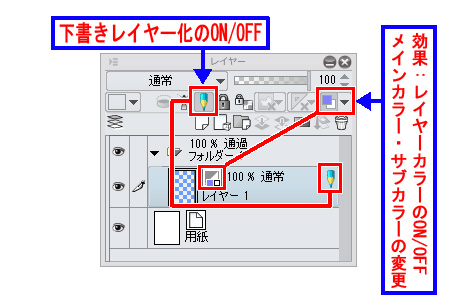 特に下描きレイヤー化のボタンは切望していたのでやっと搭載されてホッとしました。
特に下描きレイヤー化のボタンは切望していたのでやっと搭載されてホッとしました。
- 「フォルダーを作成してレイヤー挿入」コマンドの搭載
複数のレイヤーを選択してフォルダ化するという機能がコマンドとして登録されました。
レイヤーパレット上ではできたんですけど、コマンドとしてないのはちょっと謎だったので…ショートカットをCtrl+Gとでも登録しておけば捗りそうです。
- 複数ページの作品の「別名保存」
これは今まで無かったのがおかしいくらいですが、やっと搭載されました。
cmcファイルとclipファイルを別名で保存できるのでバックアップや履歴保存もやりやすくなりました。
- テキストの「縁取り」「フレームで折り返す」の搭載。
縁取りは「レイヤープロパティ」の効果で行えましたが、テキストのツールプロパティ側で設定できるようになりました。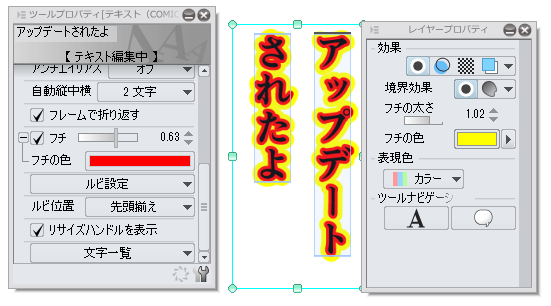 両方で設定すれば、二重フチも可能です。
両方で設定すれば、二重フチも可能です。
「フレームで折り返す」はリサイズハンドルの形を変えたら、自動的に改行位置が変更されるという機能。吹き出し内に綺麗に収めたい時や、長文を領域内に収めたい時などに使えます。これはありがたい機能!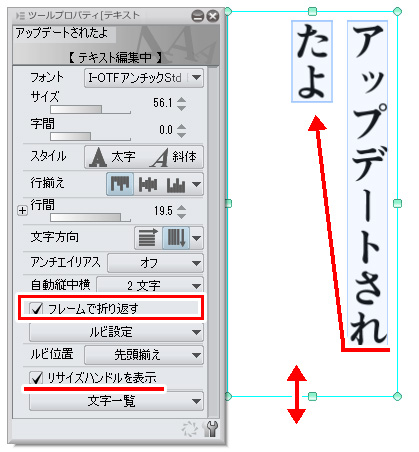 設定方法がわからない時は「サブツールの詳細表示」をクリックして「テキスト」→をチェックして下さい。
設定方法がわからない時は「サブツールの詳細表示」をクリックして「テキスト」→をチェックして下さい。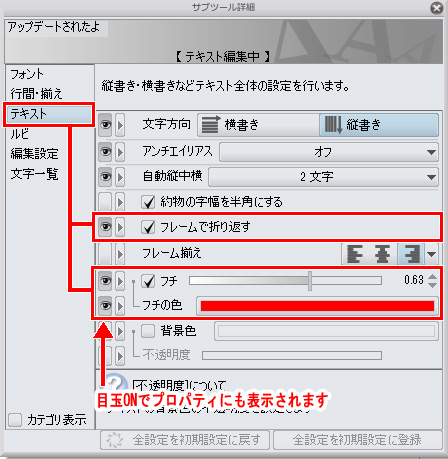 左の目玉マークをONにすると、ツールプロパティにも表示されます。
左の目玉マークをONにすると、ツールプロパティにも表示されます。
さて、今のところなんとなくいいとこばかりですが、今回のバージョンアップで「改悪」だと思っている点が一つあります。それは「.lip」形式の廃止です。
CLIP STUDIO PAINTの従来バージョンの専用保存方式は「.lip」という拡張子を持つ「CLIP STUDIO PAINTファイル」というものでした。1.5からは「.clip」という拡張子を持つ「CLIP STUDIO FORMATファイル」に変わっています。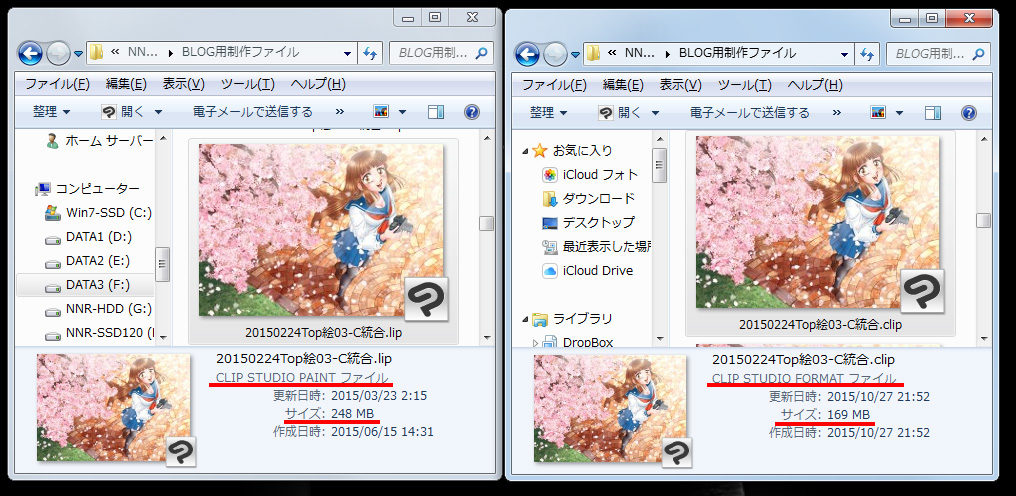 新しくアニメーションが作れるようになったので、ファイル形式が新しくなるのはやむを得ないことかもしれません。
新しくアニメーションが作れるようになったので、ファイル形式が新しくなるのはやむを得ないことかもしれません。
実際保存時のファイルの圧縮効率なども高くなっていて、ファイルサイズも大幅に小さくなりました。これは歓迎すべきことなんですが…
問題は、「CLIP STUDIO PAINT 1.5では.lip形式の保存は出来ない」という点なんです。
アプリケーションのバージョンアップに伴い、新しく搭載された機能が旧バージョンでは使えないので互換性が保てないということぐらいは十分理解できます。
しかし、PhotoshopにしてもIllustratorにしても、同じ拡張子を維持したまま、旧バージョンでファイルを開くケースを想定して、ある程度の互換性を犠牲にしての下位互換保存を確保しています。
ところがCLIP STUDIO PAINT1.5では、従来形式「.lip」で保存したファイルを開いて編集した場合は、「.clip」形式でしか保存できないようになっています。特にアニメーションなどの新しい機能を使っていなくてもです。
今回新しい保存フォーマットの「.clip」形式を搭載した一方、「.lip」形式での保存ができなくなっているなんて正直かなりショックです。同じアプリケーションなのに、異なる環境下でデータをやり取りするケースでの互換性が確保できないというのは、かなり問題があると思うのですが…。
CLIP STUDIO PAINTでComicStudio形式の保存ができないというのは、まだ我慢できるとしても、(搭載してほしい機能ですが…)、Ver1.5 以降で保存したファイルを1.5以前でのCLIP STUDIO PAINTで可能な限り互換性を保った状態で開くための道が閉ざされている状態…。これは同じ名前だけど、全く違う新しいアプリケーションだよ、と言っているようなものです。
確かに実際に今回はバージョンアップながらも別のアプリケーションとしてインストールされています。設定は引き継いでいますが、別のアプリケーションとして使い分けしたほうが良さそうです。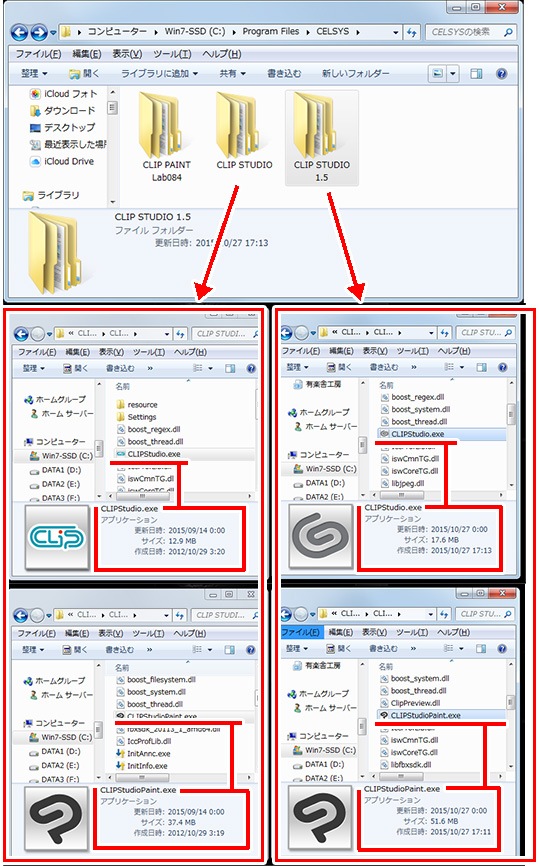 CLIP STUDIOの方は、アイコンが新しいものにかわっています。
CLIP STUDIOの方は、アイコンが新しいものにかわっています。
Windowsのスタートメニューに登録されているショートカットは新バージョンの方になっているはずです。
一方通常はWindowsのスタートメニューには登録されないCLIP STUDIO PAINTは、アイコンのデザインは新旧共に同じなので、直接ショートカット(エイリアス)を作っていた人は、そこから起動したら旧バージョンになっています。
CLIP STUDIOを介さずに1.5を起動させたい人は、改めて直接ショートカットを作る必要があります。
今後のバージョンアップでは「.lip」形式での保存が出来るようにしてもらいたいものです。これはアプリケーションの継続性を確保する上でもメーカー側がきちんと対応すべきことではないかと思っています。
…というわけで、取り急ぎ簡単なレビューを急いで書きましたが、保存形式についてはかなり重大な問題ではないかと思っているので、ホントになんとかしてほしいものです。
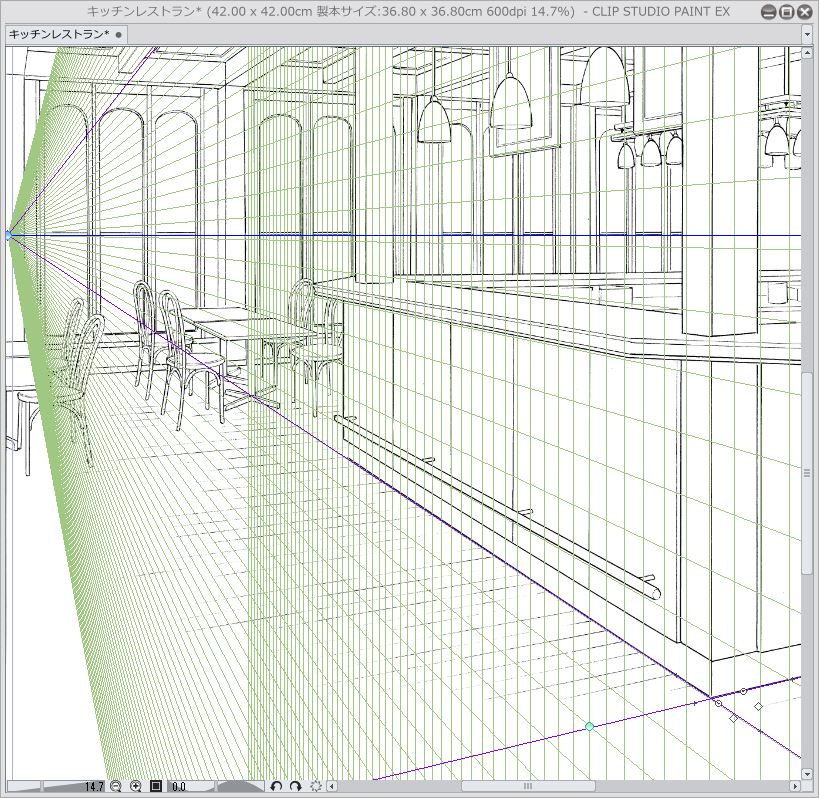
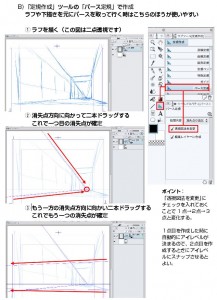 ComicStudioでは「パース定規作成」というコマンドを使っていました。
ComicStudioでは「パース定規作成」というコマンドを使っていました。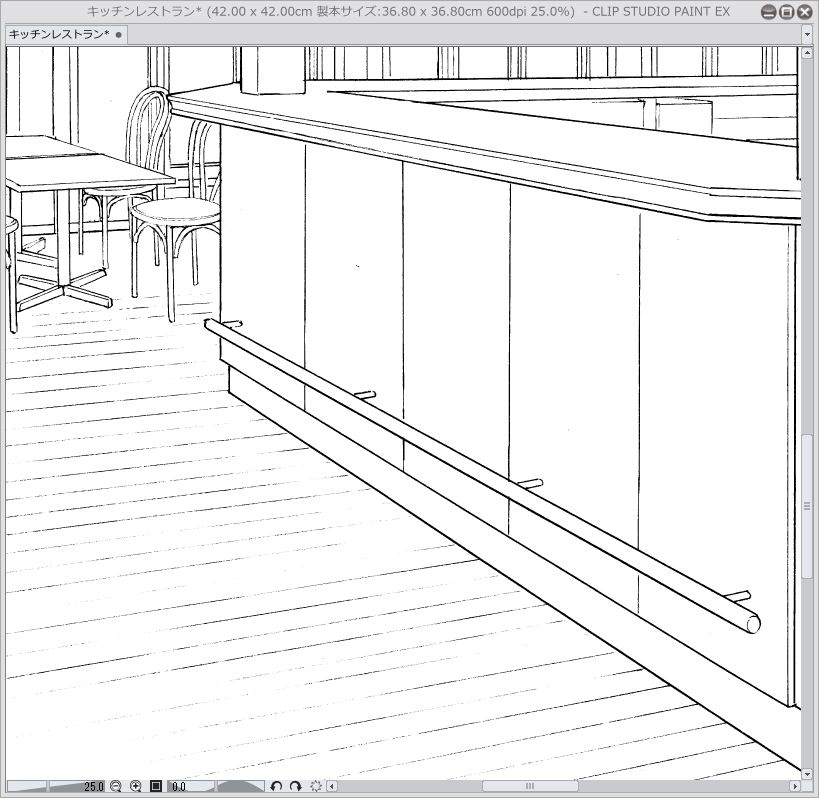 というわけで、この場所に、カウンターチェアを配置していきます。
というわけで、この場所に、カウンターチェアを配置していきます。 地道に配置して位置調整します。おおまかなのはドラッグで行って、微調整はツールプロパティで行います。
地道に配置して位置調整します。おおまかなのはドラッグで行って、微調整はツールプロパティで行います。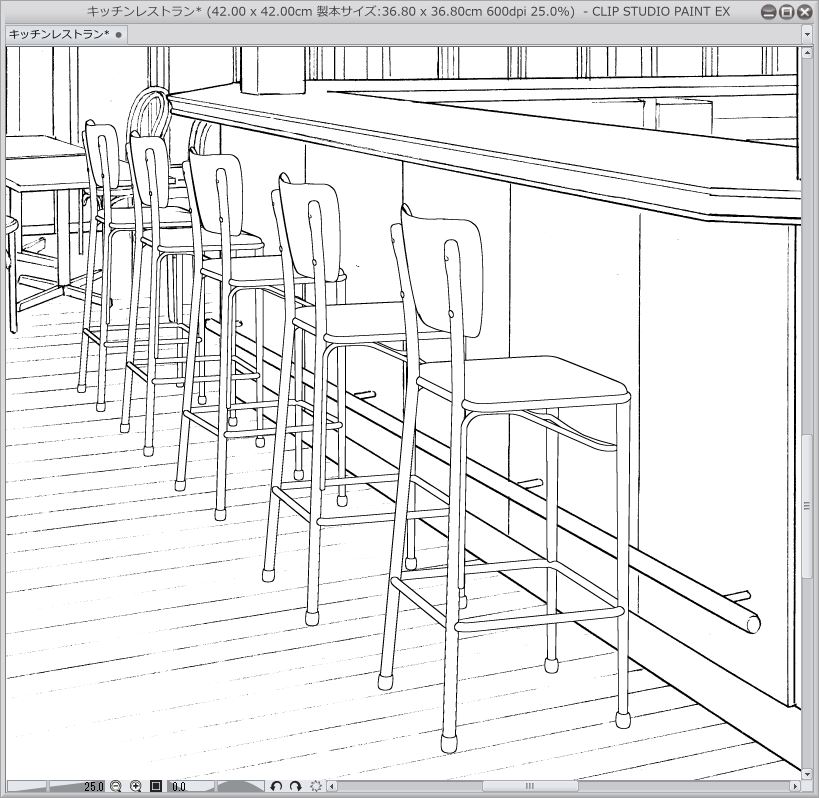 こんな感じでレンダリング配置完了。
こんな感じでレンダリング配置完了。